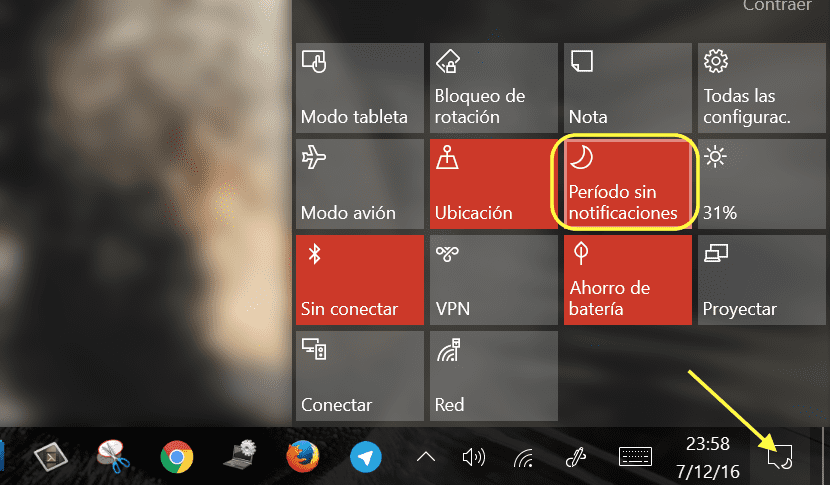
通知。 我不知道沒有他們我們會做什麼。 有些用戶離不開它們,而另一些用戶則無法忍受。 Windows 10 的到來也意味著活動中心的到來,當應用程序更新時、當我們收到新電子郵件時、當防病毒軟件剛剛掃描我們的硬盤時,我們可以在該中心找到通知......在此通知中中心 之前出現在任務欄時鐘旁邊的所有氣球都會出現。 一旦你習慣了它們,你就不能沒有它們,特別是如果你也使用 OS X,它們也存在,但必須說,在 Windows 中它們實現得更好。
有時,當我們需要心靈的平靜並且沒有任何事情打擾我們時,我們首先保持沉默的通常是移動設備,但對於 Windows 10,它並不是唯一需要保持沉默的設備。 您必須靜音才能讓我們的工作不受干擾。 我們永遠不知道什麼時候會在電腦上收到通知,因此建議將我們可能收到的所有通知靜音。
Windows 10允許我們手動停用所有通知,或者在一段時間內(例如晚上)停用通知,尤其是當我們習慣於總是讓計算機執行某些任務時。 原生地, Windows 10允許我們直接禁用早上22點到6點的所有通知,但通過配置我們可以修改它或完全停用它們,直到我們需要再次接收它們。
要激活沒有通知的時期,我們進入活動中心,然後 單擊沒有通知的期間將其激活。 屆時,顯示通知數量的圖標將顯示一個月亮,提醒我們已完全停用所有系統通知,在停用之前,我們將不會再收到它。